Format Atmadan Önce Dikkat Edilmesi Gerekenler
Format işlemine başlamadan önce bazı hazırlıkların yapılması gerekir:
• Veri Yedekleme: Belgeler, fotoğraflar, videolar ve önemli dosyalar harici diske veya buluta yedeklenmelidir.
• Lisans Anahtarı: Windows gibi işletim sistemleri için ürün anahtarı bir yere not edilmelidir.
• Sürücü Yedekleme: Ekran kartı, ses kartı gibi donanımlara ait sürücüler daha sonra yüklenmek üzere indirilebilir.
• Kurulum Medyası: USB bellek veya DVD’ye format dosyaları yazılmalıdır. Genellikle Microsoft’un resmi sitesinden Windows ISO dosyası indirilebilir.
Gerekli Araçlar
• 8 GB veya üzeri bir USB bellek
• Windows ISO dosyası (örneğin: Windows 10/11)
• Rufus gibi bir araçla ISO’yu USB’ye yazdırma programı
Adım Adım Format Atma İşlemi
1. Windows Kurulum USB’si Hazırlama
• Microsoft’un Resmi Sitesi üzerinden Windows ISO dosyasını indirin.
• Rufus programını indirip kurun.
• Rufus’u açarak ISO dosyasını seçin ve “Başlat” diyerek USB’yi hazırlayın.
2. BIOS Ayarlarını Değiştirme
• Bilgisayarı yeniden başlatın.
• Açılış ekranında Delete, F2, F10, ESC gibi BIOS tuşlarına basarak BIOS’a girin (markaya göre değişir).
• “Boot” sekmesinden USB belleği birinci sıraya alın.
• Ayarları kaydedin ve çıkın.
3. Windows Kurulumunu Başlatma
• Bilgisayar USB üzerinden başlatıldığında Windows kurulum ekranı açılır.
• Dil ve klavye tercihini yaptıktan sonra “İleri” ve ardından “Şimdi Yükle” seçeneğine tıklayın.
• Ürün anahtarınızı girin veya “Şimdi değil” diyerek geçin.
4. Disk Seçimi ve Biçimlendirme
• “Özel: Yalnızca Windows’u yükle” seçeneğini seçin.
• Tüm disk bölümlerini silin (verilerinizi yedeklediğinizden emin olun).
• Boş alana tıklayarak “İleri” diyerek kurulumu başlatın.
5. Windows Kurulumu ve İlk Ayarlar
• Sistem kurulumu başlayacak ve birkaç kez yeniden başlatılacaktır.
• Kurulum bittiğinde dil, saat, kullanıcı hesabı gibi ayarlar yapılır.
• Kurulum tamamlandığında masaüstüne ulaşılır.
Format Sonrası Yapılması Gerekenler
• Sürücüleri yükleyin: Windows bazı sürücüleri otomatik tanır ama eksik kalanlar için üretici siteleri ziyaret edilmelidir.
• Güncellemeleri denetleyin: Windows Update üzerinden güncellemeleri yükleyin.
• Antivirüs ve temel programları kurun: Tarayıcılar, medya oynatıcılar, ofis yazılımları gibi temel ihtiyaçlar karşılanmalı.
• Verilerinizi geri yükleyin: Format öncesinde yedeklediğiniz dosyaları geri alın.
Format Atmak Zararlı mı?
Doğru şekilde yapıldığında format atmak bilgisayara zarar vermez. Ancak sık sık yapılması önerilmez çünkü donanımı etkilemez ama zaman kaybına neden olabilir. Format yerine sistem geri yükleme gibi alternatifler de değerlendirilebilir.
Sonuç
Format atmak, bilgisayarınızı ilk günkü haline getirmek için oldukça etkili bir yöntemdir. Yukarıdaki adımları takip ederek kendi başınıza format atabilirsiniz. Ancak teknik bilginiz yoksa bir uzmandan yardım almak da iyi bir seçenek olabilir.